当我们遇到“wifi有网络但是电脑连不上网”的情况时,要确认的是网络连接的稳定性。虽然路由器显示有网络,但实际上存在多个因素导致电脑无法访问互联网。最常见的原因之一是电脑的网络适配器未能正确获取IP地址。这可以通过重启网络适配器、更新驱动程序或手动配置IP地址来解决。用户还应检查防火墙设置,确保没有阻止网络连接。
一、网络适配器的状态检查
检查电脑的网络适配器状态是非常重要的。通过控制面板进入“网络和共享中心”,查看网络适配器是否已启用。显示为禁用状态,可以右键点击并选择“启用”。确保适配器驱动程序是最新的,过时的驱动程序会导致连接问题。
二、IP地址和DNS设置
IP地址和DNS设置影响网络连接。电脑会自动获取IP地址和DNS服务器,出现问题,可以尝试手动设置。进入“网络连接”设置,选择相应的网络连接,右键点击并选择“属性”。在“Internet协议版本4(TCP/IPv4)”中,可以选择“使用下面的IP地址”进行手动配置,确保IP地址在路由器的DHCP范围内。
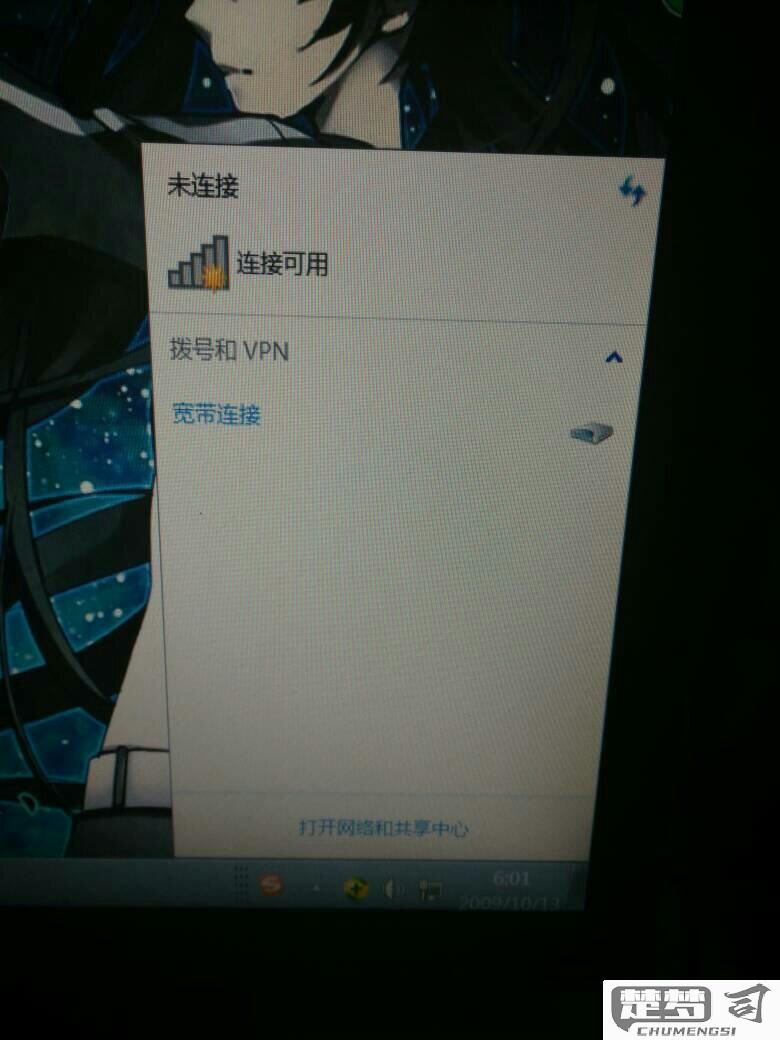
三、检查防火墙和安全软件
防火墙或安全软件的设置也导致电脑无法访问互联网。某些防火墙会误判正常的网络流量,阻止连接。建议暂时禁用防火墙或安全软件,查看是否可以恢复网络连接。禁用后能够上网,需调整相关设置以允许访问。
相关问答FAQs
问:为什么我的电脑显示已连接到wifi,但无法上网?
答:这是由于多种原因造成的,包括网络适配器问题、IP地址冲突、DNS设置不当,或防火墙阻止连接。建议逐一排查这些因素,可以帮助解决问题。
问:如何重置网络适配器?
答:在Windows系统中,可以通过命令提示符重置网络适配器。以管理员身份运行命令提示符,输入“netsh int ip reset”命令并回车。重启电脑,网络适配器将会被重置。
问:如何检查我的IP地址是否正确?
答:可以在命令提示符中输入“ipconfig”命令,查看当前的IP地址。IP地址以“169.254”开头,说明电脑未能正确获取IP地址,需要重启路由器或手动设置IP地址。
